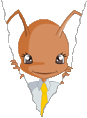Suchfavoriten erstellen, bearbeiten und entfernen
Favoriten erstellen und bearbeiten
Um eine Suche als Favorit speichern zu können, muss diese natürlich angelegt sein. Wie dies geht erfahren Sie für einfache Suchen hier und für erweiterte Suchen hier.
Sie können Favoriten entweder aus einer bereits existierenden Suche heraus erzeugen, oder indem Sie eine neue Suche anlegen.
Um eine existierende Suche als Favorit zu speichern:
-
Wechseln Sie in das Modul Bewerber und drücken im Filterbereich auf das + neben Letzte Suchergebnisse (1).
-
Doppelklicken Sie den gewünschten Filter. Es erscheint ein neues Fenster, das noch einmal die gesamte Suche anzeigt.
-
Mit der Schaltfläche Favorit hinzufügen erstellen Sie den Favorit. Allerdings erscheint noch ein extra Fenster, in dem Sie einen Namen eingeben müssen und festlegen, ob es sich um einen persönlichen oder öffentlichen Favorit handelt. Persönliche Favoriten können nur von Ihnen verwendet und geändert werden. Im Gegensatz dazu können öffentliche Favoriten von jedem in ihrer Firma, der Zugriff auf ihre Datenbank über staffITpro hat, gesehen und geändert werden.
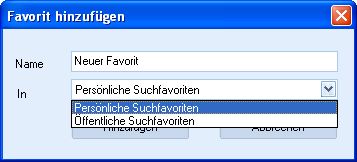
Hinweis: Öffentliche Favoriten können von jedem Benutzer Ihrer Datenbank verwendet und geändert werden. Daher kann es sein, dass eine solche Suche durch Änderungen anderer Mitarbeiter andere Ergebnisse liefert, als Sie es erwarten, falls Sie geändert wurde.
nach oben
Gespeicherte Suchen löschen
Hinweis: Sie können nur Filter löschen, die sich in folgenden Filterordner befinden: Letzte Suchergebnisse, Persönliche Favoriten und Öffentliche Favoriten
-
Wechseln Sie in das Modul Bewerber
-
Drücken Sie auf das + neben dem Ordner, in dem sich die zu löschende Suche befindet.
-
Drücken Sie mit der rechten Maustaste auf diese Suche und wählen Filter löschen.
-
Nach einer Sicherheitsabfrage wird diese Suche gelöscht.
Warnung: Gelöschte Suchen können nicht wiederhergestellt werden! Natürlich können Sie diese neu erzeugen.
nach oben
Suchvorlagen erstellen, bearbeiten und löschen
Sie können Suchvorlagen erstellen, bearbeiten und löschen indem Sie eine erweiterte Suche starten und dann in das Register Vorlagen (1) wechseln.
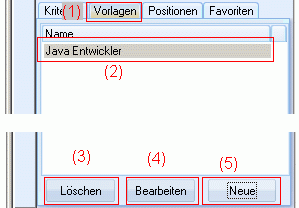
-
Wählen sie das Register Vorlagen aus.
-
Alle bereits angelegten Vorlagen werden angezeigt.
-
Markieren Sie eine Vorlage und betätigen die Schaltfläche Löschen um die Vorlage zu entfernen. Vor dem endgültigen Löschen erfolgt eine Sicherheitsabfrage.
-
Wenn Sie eine Vorlage markiert haben, wird diese zum Bearbeiten geöffnet wenn Sie die gleichnamige Schaltfläche anklicken.
-
Klicken Sie die Schaltfläche Neue, um eine neue Vorlage zu erzeugen.
Wenn Sie eine neue Vorlage anlegen oder eine vorhandene zum ändern öffnen, erscheint eine neue Maske, die wie der erweiterte Suchdialog aussieht und genauso funktioniert. Der einzige Unterschied ist, dass Sie im oberen Bereich des Fensters einen Namen vergeben müssen.
Hinweis: Wenn Sie eine Vorlage in einer Suche speichern und dann die Vorlage ändern, werden diese Änderungen nicht übernommen. Sie müssen die Suche öffnen, die alte Vorlage löschen und die geänderte Vorlage übernehmen.
nach oben
Weiterführende Informationen
nach oben